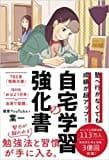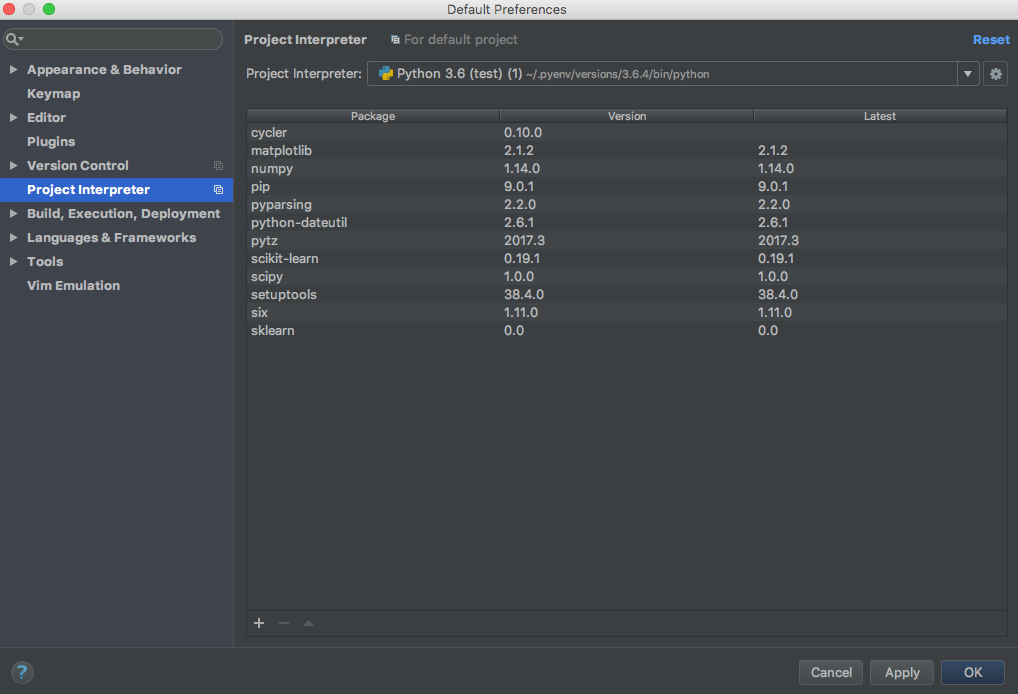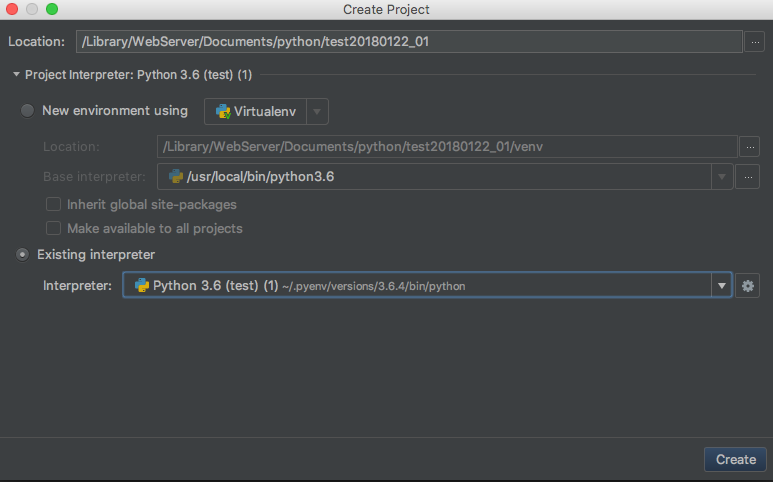Python 用エディタ の PyCharm を 使えるようにするまでが長かったです、
ターミナルでインストールした Python をそのままPyCharmで使えるようにするというのが目的でした。
ライブラリなどもそのまま使えますし、ターミナルでも使えますし、ということで。
↓まず、こちらの手順で、Homebrew、Python、pip をインストールしておきます。
↓PyCharm をインストールする。
・$ pip install [ライブラリ名] #必要なライブラリをインストールしておく。
・ターミナルで、python → 「import site; site.getsitepackages()」で、「Pythonのパス + site-packages」をメモしておく。
↓PyCharmの環境設定にある「Project interpreter」で、ターミナルからインストールしたpythonのパス(メモしたやつ)
【(例) ~/.pyenv/versions/3.6.4/lib/python3.6】を追加しておく。
すると、ターミナルからインストールしたライブラリも勝手に出てくる。
↓「Existing interpreter」を選択して、先ほど追加したPythonのパスを選択する。
わかれば簡単なことなのに、ここまでするのに時間がかかりました。